Laptop bị đơ màn hình không tắt được: Nguyên nhân và cách khắc phục
Màn hình laptop bị đơ là một sự cố thường gặp với nhiều người, nó có thể gây khó chịu khi bạn đang bận việc quan trọng. Có nhiều loại máy tính bị treo khác nhau và có nhiều lý do dẫn đến tình trạng này như sự cố phần cứng hoặc phần mềm, hệ thống bị quá tải, hoặc máy tính bị nhiễm phần mềm độc hại, …
Nếu laptop bị đơ màn hình không tắt được hoặc bạn thấy máy quá nóng hoặc có tiếng ồn lớn, bạn nên khắc phục ngay để đảm bảo rằng laptop không bị hư hỏng nặng hơn. Dưới đây là hướng dẫn về nguyên nhân laptop bị đơ không tắt nguồn được và cách khôi phục hoạt động của laptop.

Nguyên nhân khiến laptop bị đơ không tắt được
Cho dù là sự cố về phần cứng hay phần mềm, sau đây là một số nguyên nhân phổ biến nhất khiến laptop đơ không tắt được:
Phần mềm độc hại: Phần mềm độc hại có thể tiêu tốn tài nguyên hệ thống và gây mất ổn định, dẫn đến sập hệ thống hoặc treo máy. Để khắc phục sự cố, hãy quét toàn bộ hệ thống bằng công cụ diệt vi-rút miễn phí để phát hiện và loại bỏ phần mềm độc hại.
Sự cố về nguồn điện: Nguồn điện không đủ hoặc không ổn định có thể khiến máy tính bị treo hoặc tắt đột ngột. Để khắc phục, hãy kiểm tra dây nguồn, bộ chuyển đổi và tình trạng pin, đồng thời cân nhắc sử dụng bộ chống sét lan truyền.
Quá nhiệt: Nhiệt độ quá cao có thể khiến CPU hoặc GPU giảm hiệu suất hoặc tắt máy tính để tránh hư hỏng. Hãy đảm bảo thông gió tốt, vệ sinh quạt và sử dụng đế tản nhiệt để kiểm soát nhiệt độ.
Trình điều khiển bị lỗi: Trình điều khiển lỗi thời hoặc bị hỏng có thể gây ra xung đột phần cứng hoặc sự cố. Hãy cập nhật hoặc cài đặt lại trình điều khiển thiết bị thông qua Trình quản lý Thiết bị để đảm bảo tính tương thích và hoạt động trơn tru.
Ổ cứng bị lỗi: Ổ cứng bị lỗi có thể gây ra sự cố truy cập dữ liệu, dẫn đến hệ thống bị treo. Hãy chạy tiện ích kiểm tra ổ đĩa để quét các sector bị lỗi và sao lưu dữ liệu trước khi thay ổ cứng laptop nếu cần.
Tệp hệ thống bị thiếu hoặc bị hỏng: Các tệp hệ thống quan trọng bị thiếu hoặc bị hỏng có thể gây ra tình trạng mất ổn định và treo máy. Hãy sử dụng Trình kiểm tra tệp hệ thống tích hợp (sfc /scannow) để sửa các tệp này.
RAM sử dụng hết: Khi RAM sử dụng hết, hệ thống có thể bị treo do thiếu bộ nhớ khả dụng. Hãy đóng các ứng dụng không cần thiết hoặc nâng cấp RAM nếu cần để cải thiện hiệu suất.
Phần mềm lỗi thời hoặc không tương thích: Chạy phần mềm lỗi thời hoặc không tương thích có thể gây ra sự cố và treo máy do không tương thích với hệ thống. Hãy cập nhật phần mềm lên phiên bản mới nhất hoặc gỡ cài đặt và cài đặt lại nếu cần.
Cách sửa laptop bị đơ màn hình không tắt được
Chờ một lúc
Đôi khi, có thể hệ thống mất nhiều thời gian hơn để tắt do một số tác vụ đang xử lý. Do đó, hệ thống có thể cần nhiều thời gian hơn để tắt do các hoạt động đang diễn ra. Bạn nên chờ một lúc để xem hệ thống có tự hoạt động trở lại bình thường hay không.
Buộc tắt máy

Nếu màn hình laptop của bạn bị treo và không phản hồi với các lệnh tắt máy thông thường (như Ctrl+Alt+Del hoặc nhấn nút nguồn), hãy thử khôi phục cài đặt gốc:
- Giữ nút nguồn: Nhấn và giữ nút nguồn trong 10-15 giây cho đến khi laptop tắt hoàn toàn. Thao tác này sẽ buộc máy tính tắt bằng cách ngắt nguồn điện.
- Tháo pin (nếu có thể tháo rời): Đối với laptop cũ, hãy rút bộ sạc, lật úp laptop và trượt pin ra. Đợi 30 giây, sau đó lắp lại và thử bật nguồn.
- Rút phích cắm và chờ: Nếu pin không thể tháo rời, hãy rút bộ sạc và giữ nút nguồn trong 10-15 giây để xả hết điện còn lại. Cắm lại và bật nguồn sau một phút.
Khởi động ở Chế độ an toàn
Nếu laptop của bạn vẫn bị treo sau khi khởi động lại, hãy cân nhắc khởi động lại ở Chế độ an toàn.
Chế độ An toàn khởi động máy tính của bạn ở mức giới hạn, chỉ cho phép các chương trình thiết yếu khởi động. Sau đây là cách bạn có thể khởi động thiết bị vào Chế độ An toàn:
- Nhấn đồng thời phím Ctrl + Alt + Del và đợi menu xuất hiện.
- Giữ phím Shift và nhấp vào biểu tượng nút nguồn ở góc dưới bên phải màn hình. Khi menu mới xuất hiện, hãy nhấp vào tùy chọn Khắc phục sự cố.
- Nhấp vào Tùy chọn nâng cao rồi Khởi động lại khi menu Tùy chọn nâng cao xuất hiện.
- Sau khi máy tính khởi động lại, bạn sẽ thấy một menu nhắc bạn nhấn số tương ứng với hành động mong muốn. Nhấn số trên bàn phím trùng với tùy chọn Bật Chế độ An toàn.
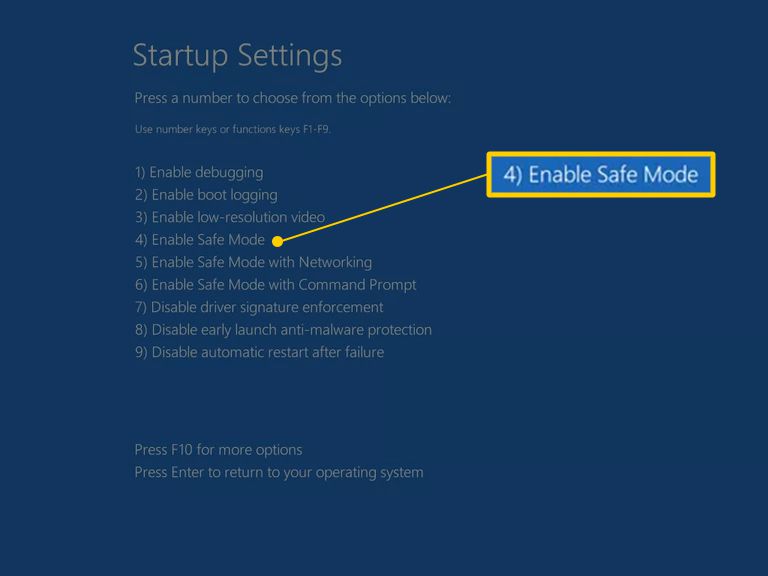
Nếu thiết bị của bạn khởi động vào Chế độ an toàn mà không có vấn đề gì, bạn có thể loại trừ khả năng các chương trình thiết yếu là nguyên nhân khiến máy tính bị treo.
Quét phần mềm độc hại và vi-rút
Một nguyên nhân tiềm ẩn khác khiến laptop bị đơ không tắt được là sự hiện diện của phần mềm độc hại hoặc vi-rút. Hãy quét máy tính của bạn để kiểm tra xem có bất kỳ phần mềm độc hại nào gây ra sự cố không. Máy tính Mac và Windows có các tùy chọn quét trong cài đặt bảo mật, hoặc bạn có thể sử dụng một chương trình diệt virus uy tín để quét toàn bộ hệ thống.
Bạn nên quét thiết bị thường xuyên bằng công cụ diệt vi-rút giúp thiết bị chạy trơn tru và không có phần mềm độc hại.
Kiểm tra xem có quá nhiệt không
Đóng băng thường bắt nguồn từ sự tích tụ nhiệt. Hãy vệ sinh lỗ thông hơi bằng khí nén, đảm bảo lỗ thông hơi được đặt trên bề mặt phẳng và sử dụng tấm tản nhiệt. Theo dõi nhiệt độ bằng các công cụ như HWMonitor.
Cập nhật phần mềm và trình điều khiển
Nếu máy tính của bạn chạy chậm hoặc màn hình thường xuyên bị đơ, nguyên nhân có thể là do phần mềm lỗi thời hoặc bản cập nhật chưa được gỡ cài đặt. Hãy vào phần cài đặt trên máy tính và cài đặt bất kỳ bản cập nhật nào khả dụng, sau đó khởi động lại máy tính.
Hãy vào Cài đặt > Cập nhật & Bảo mật > Cập nhật Windows (trên Windows) hoặc Tùy chọn Hệ thống > Cập nhật Phần mềm (trên macOS).
Truy cập trang web của nhà sản xuất laptop (ví dụ: Lenovo, ASUS) để tải xuống trình điều khiển cụ thể.
Chạy chẩn đoán hệ thống
Sử dụng các công cụ tích hợp:
- Windows: Tìm kiếm “Reliability Monitor” hoặc chạy “mdsched” để kiểm tra bộ nhớ.
- macOS: Khởi động lại ở Chế độ khôi phục (giữ phím Command + R khi khởi động) và chạy Disk Utility.
Đóng một số chương trình
Hãy thử đóng các chương trình nặng đang chạy ngầm. Sau đây là một số cách để thực hiện:
- Kết thúc tác vụ thông qua Trình quản lý tác vụ: Nhấn phím Ctrl + Shift + Del. Bây giờ, hãy chọn một chương trình không phản hồi hoặc một chương trình sử dụng nhiều tài nguyên hệ thống, và chọn End Task.
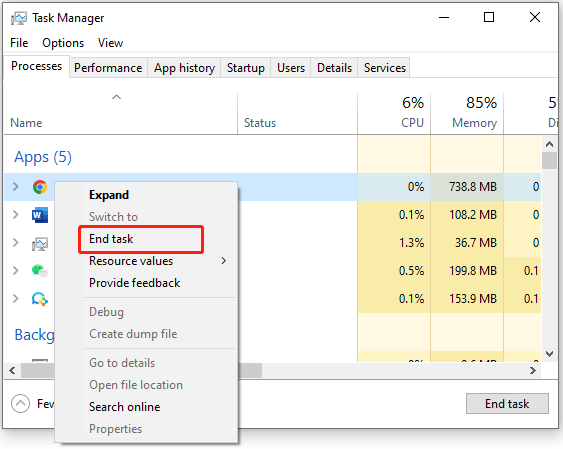
- Khởi động lại Windows Explorer (File Explorer): Đây là trình quản lý tệp và môi trường máy tính để bàn mặc định trong Windows, và đôi khi việc khởi động lại nó sẽ khắc phục được tình trạng máy tính bị treo. Đóng Windows Explorer thông qua Trình quản lý Tác vụ hoặc bằng cách chạy lệnh taskkill /f im explorer.exe trong Command Prompt. Để khởi động lại tác vụ, hãy chạy lệnh start explorer.exe trong Command Prompt.
- Đặt lại trình điều khiển đồ họa: Đôi khi, trình điều khiển có thể khiến màn hình máy tính bị treo, vì vậy việc đặt lại hoặc cập nhật trình điều khiển đồ họa có thể giúp máy tính hoạt động trở lại bình thường. Để đặt lại, hãy giữ phím Windows + Ctrl + Shift +
Gỡ cài đặt các chương trình, tệp hoặc ứng dụng không sử dụng
Hệ thống của bạn cần dung lượng lưu trữ để hoạt động bình thường. Nếu không có đủ dung lượng lưu trữ, laptop bị đơ không tắt nguồn được và treo cho đến khi bạn có thể giải phóng dung lượng để mọi thứ hoạt động trở lại. Theo thời gian, máy tính cũng tích tụ các tệp rác mà bạn không còn cần nữa
Sau đây là cách bạn có thể loại bỏ những thứ không cần thiết để giúp máy tính không bị treo:
- Hãy tìm kiếm trong bộ nhớ máy tính và xóa thủ công các tệp cũ không còn cần thiết nữa — việc dọn dẹp máy Mac cũng tương tự. Chỉ cần đảm bảo rằng các tệp bạn xóa không quan trọng đối với hoạt động của hệ thống.
- Dọn dẹp các tập tin tạm thời chiếm dung lượng không cần thiết.
- Mở trình duyệt web và xóa bộ nhớ đệm. Đôi khi, bộ nhớ đệm thông tin này có thể quá lớn và cần được xóa để giải phóng dung lượng lưu trữ.
Kiểm tra phần cứng
- Kiểm tra RAM: Đổi thanh RAM nếu bạn có thêm hoặc sử dụng công cụ chẩn đoán.
- Ổ cứng/SSD: Chạy CHKDSK (Windows: tìm kiếm “cmd” > nhập chkdsk /f) hoặc Disk Utility (macOS) để tìm lỗi.
- Nếu có thể, hãy khởi động từ ổ USB (tạo ổ bằng Rufus hoặc phần mềm tương tự) để kiểm tra xem sự cố có liên quan đến hệ điều hành hay không.
Mang laptop đến cửa hàng sửa chữa chuyên nghiệp
Nếu các giải pháp trên không hiệu quả, có thể do lỗi linh kiện laptop như RAM, SSD hoặc bo mạch chủ. Bạn nên mang máy tính đến cửa hàng sửa chữa Trí Tiến Laptop, kỹ thuật viên chuyên nghiệp có thể chẩn đoán và khắc phục sự cố kịp thời.
Liên hệ tư vấn: 0888.466.888
Địa chỉ cửa hàng: Số 56 ngõ 133 Thái Hà, Đống Đa, Hà Nội.
Cách giảm thiểu nguy cơ laptop bị đơ
Dưới đây là một số mẹo để đảm bảo máy tính của bạn hoạt động trơn tru nhất có thể:
- Cố gắng sử dụng càng ít chương trình cùng một lúc càng tốt
- Chỉ cài đặt những ứng dụng và chương trình cần thiết nhất
- Không tải xuống bất cứ thứ gì trừ khi trang web hoặc bạn đã cài đặt giải pháp an ninh mạng đáng tin cậy.
- Thường xuyên chạy trình quét phần mềm độc hại để loại bỏ chúng khỏi máy tính
- Đảm bảo máy tính có đủ bộ nhớ cho nhu cầu của bạn
- Cho phép không khí lưu thông xung quanh máy tính hoặc nếu sử dụng máy tính xách tay, hãy sử dụng bộ làm mát máy tính xách tay
- Đảm bảo tất cả trình điều khiển phần mềm đều được cập nhật
- Đảm bảo máy tính đang chạy hệ điều hành mới nhất
- Đảm bảo phần cứng bên ngoài tương thích với máy tính
- Cố gắng không lưu trữ quá nhiều chương trình, tài liệu, hình ảnh hoặc nhạc trên máy tính
Trí Tiến Laptop – Địa chỉ uy tín chuyên sửa chữa laptop, tối ưu và nâng cấp các dòng máy Surface, MacBook, Dell, HP, Asus, Lenovo…
Hãy liên hệ với Trí Tiến Laptop để được hỗ trợ kỹ thuật!





























![Surface Pro 5 [Kèm phím] Core i5/Ram 8GB/SSD 256GB Like New](https://tritienlaptop.com/wp-content/uploads/2022/12/Surface-Pro-5-kem-phim-add-1-100x100.jpg)


